複数の図形を緑でつないでフロー図を作成することがある。まさか直線をいくつも描いてつなぐというムダな作業をしていないだろうか? 以前は[直線] ボタンを使って地道に図形同士をつないでいた。
つなぎ目をきれいに仕上げるのにずいぶん神経を使う作業。 何よりうんざりなのは、後から図形を動かすと、もう一度直線を調整しなおさなければならないという点だ。それが、いまやコネクタという機能を使えば簡単に描けるようになった。
まず、Word 画面左下の[オートシェイプ] の[コネクタ] から任意の種類のコネクタボタンを選ぶ。始点となる図形にマウスを近づけると、青いマークがいくつか表示される。コネクタのつなぎ目となるところ。 その中の好きな位置から、終点となる図形へマウスをドラッグする。やはり終点となる図形にも青いマークが表示されるので、その近辺でドラッグの手を止めればよい。
これでピッタリつなぐことができる。また、図形を動かしても線が伸び縮みするという優れものだ。なお、コネクタは[描画をここに作成します] と表示される。
Wordで図形同士を線でつなぎ、図形を移動しても線が追従するようにするには、「コネクタ」と呼ばれる線を使うのが一般的です。
Wordで図形同士の線をつなぐ まとめ
基本的な手順
-
描画キャンバスを挿入する(Wordの場合):
- Wordでコネクタを使用する際は、描画キャンバス内で作業することが推奨されます。描画キャンバスがないと、コネクタが図形に固定されない場合があります。
- 「挿入」タブ > 「図」グループ > 「図形」をクリックし、メニューの一番下にある「新しい描画キャンバス」を選択します。
-
図形を配置する:
- 描画キャンバスの中に、線でつなぎたい図形(四角形、円など)を配置します。
-
コネクタを挿入する:
- 「挿入」タブ > 「図」グループ > 「図形」をクリックします。
- 「線」のセクションに、「コネクタ」と書かれた線(例:直線コネクタ、カギ線コネクタ、曲線コネクタなど)がいくつかあります。接続したい線の種類を選びます。
-
図形にコネクタを接続する:
- 選択したコネクタを、最初の図形にマウスポインターを合わせます。図形の周囲に緑色の接続ポイント(丸い点)が表示されます。
- 接続したい接続ポイントをクリックし、マウスのボタンを押したまま、接続先の図形にドラッグします。
- 接続先の図形にも緑色の接続ポイントが表示されるので、接続したいポイントでマウスのボタンを離します。
- 緑色のマークが表示されれば、図形と線が連結された証拠です。
ポイントと注意点
- 接続ポイント: 図形にマウスポインターを合わせると表示される緑色の点が「接続ポイント」です。この点にコネクタの端点を合わせることで、図形と線が接着されます。
- 描画キャンバス: Wordで図形とコネクタを移動しても線が追従するようにするには、描画キャンバスを使用することが非常に重要です。描画キャンバス内で作成した図形とコネクタは、移動しても接続が保たれます。
- 線の種類:
- 直線コネクタ: 図形間を直線でつなぎます。
- カギ線コネクタ: 直角に折れ曲がる線でつなぎます。フローチャートや組織図などでよく使われます。
- 曲線コネクタ: 曲線でつなぎます。
- コネクタの編集:
- コネクタを選択し、「図形の書式」タブ(または「描画ツール」の「書式」タブ)から、線の色、太さ、種類(実線、点線など)、矢印のスタイルなどを変更できます。
- カギ線コネクタの折れ曲がる位置は、線上の白いハンドルをドラッグして調整できます。
- 接続ポイントの追加・移動: 必要に応じて、図形に新しい接続ポイントを追加したり、既存の接続ポイントの位置を移動したりすることもできます。これには、「ホーム」タブの「ツール」グループにある「接続ポイント」ツールを使用します。
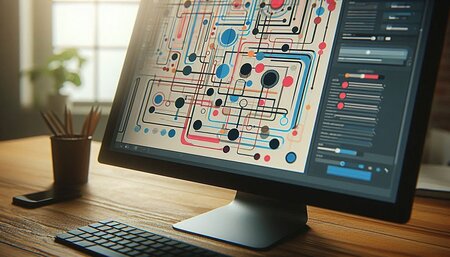
コメント